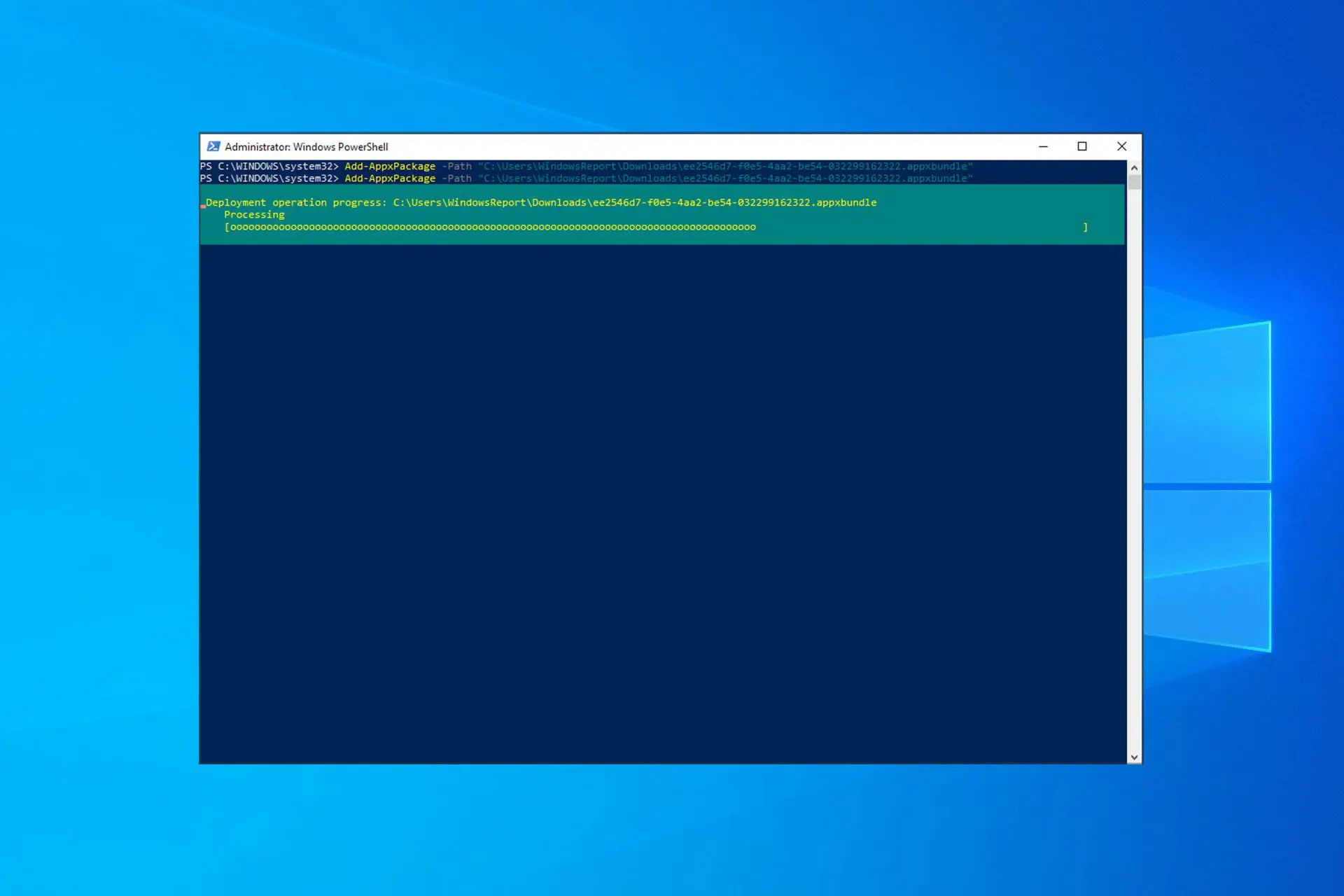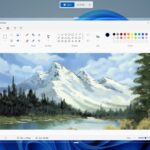- Para descargar aplicaciones universales sin Microsoft Store, deberá confiar en fuentes de terceros.
- Hacerlo requiere el uso de Windows PowerShell, así que primero familiarícese con él.
- Tenga en cuenta que solo puede descargar aplicaciones gratuitas utilizando estos métodos.
La aplicación Microsoft Store permite a los usuarios de Windows descargar sus aplicaciones, juegos, películas y otros tipos de contenido favoritos directamente en sus computadoras.
Lamentablemente, a veces no es posible descargar aplicaciones debido a ciertos problemas. Entonces, ¿qué hacer si Microsoft Store no funciona y no puede descargar nuevas aplicaciones de Windows 10 o actualizar las que ya instaló?
Afortunadamente para usted, hay una forma de descargar aplicaciones de Microsoft Store sin la Tienda y, en la guía de hoy, le mostraremos cómo hacerlo.
¿Por qué querría descargar desde Microsoft Store sin la aplicación?
La forma mejor y más fácil de instalar aplicaciones es usar la Tienda, pero a veces no puede acceder a ella, y es por eso que este método puede ser útil como solución alternativa.
Si tiene algún problema, le recomendamos que consulte nuestra guía Microsoft Store no abre para encontrar formas de solucionarlo.
¿Cómo puedo descargar aplicaciones de Microsoft Store sin la Tienda?
En este articulo
Descargue los archivos del paquete appx usando Adguard
- Busque la página web de la aplicación de la Tienda Windows que desea descargar y copie su dirección.
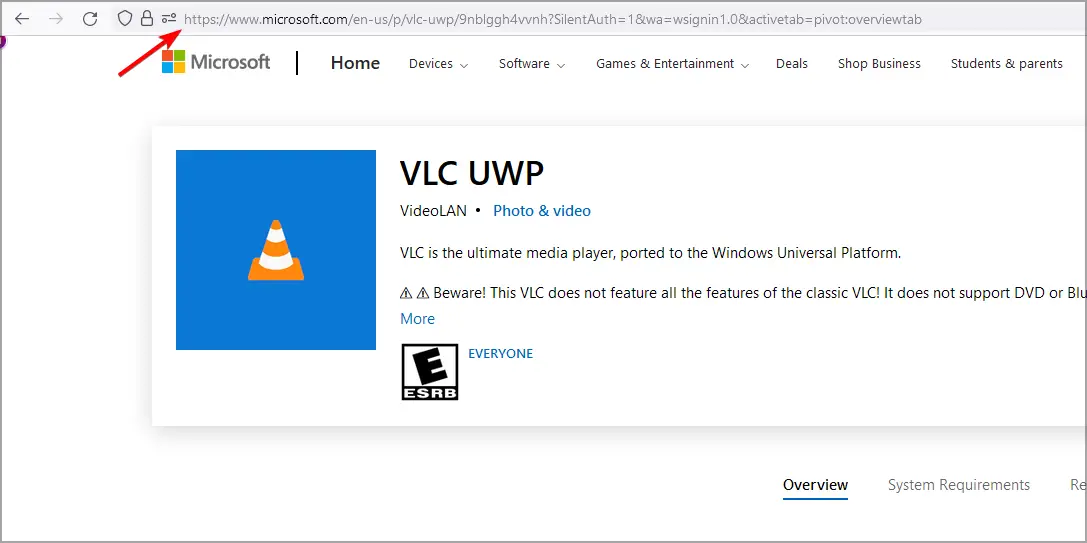
- Visite el sitio web de Adguard.
- Pegue la URL en el campo de búsqueda y haga clic en el Controlar icono de la derecha. Asegúrese de eliminar #activetab=pivot:vista general de la URL que pegaste.
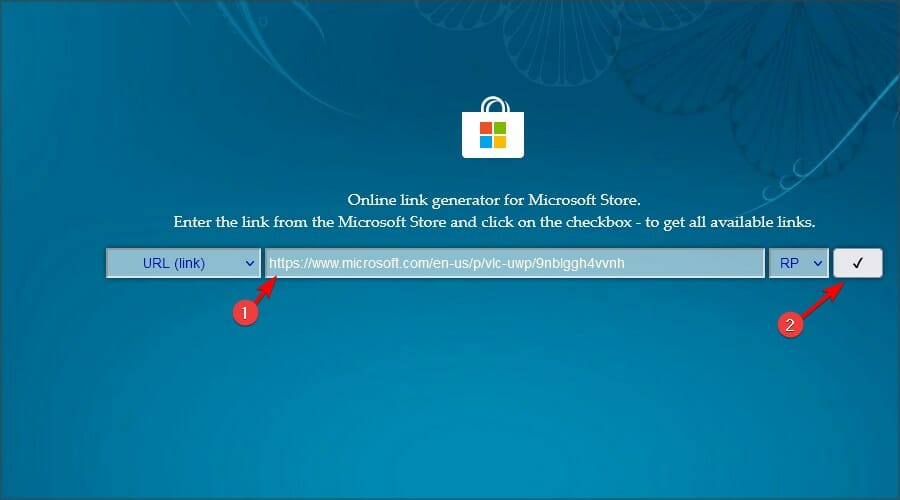
- Ahora busca un enlace que tenga appxbundle al final. Haga clic en el que tiene la última versión en su nombre.

- Espera a que termine la descarga. Asegúrese de guardar el archivo en un directorio al que pueda acceder fácilmente.
- Es posible que reciba una advertencia de que este tipo de archivo es dañino. solo seleccione Permitir la descarga opción de continuar.
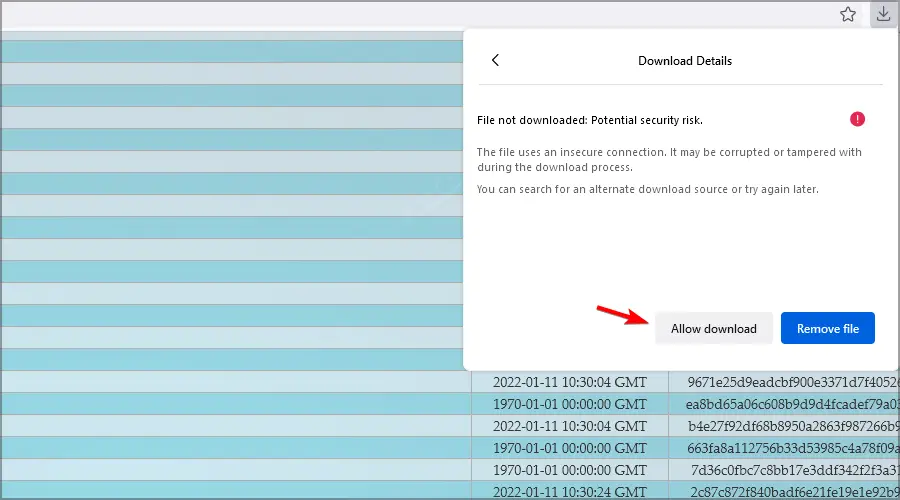
- Una vez finalizada la descarga, presione la tecla de Windows + X y seleccione Windows PowerShell (Administrador) en el menú.
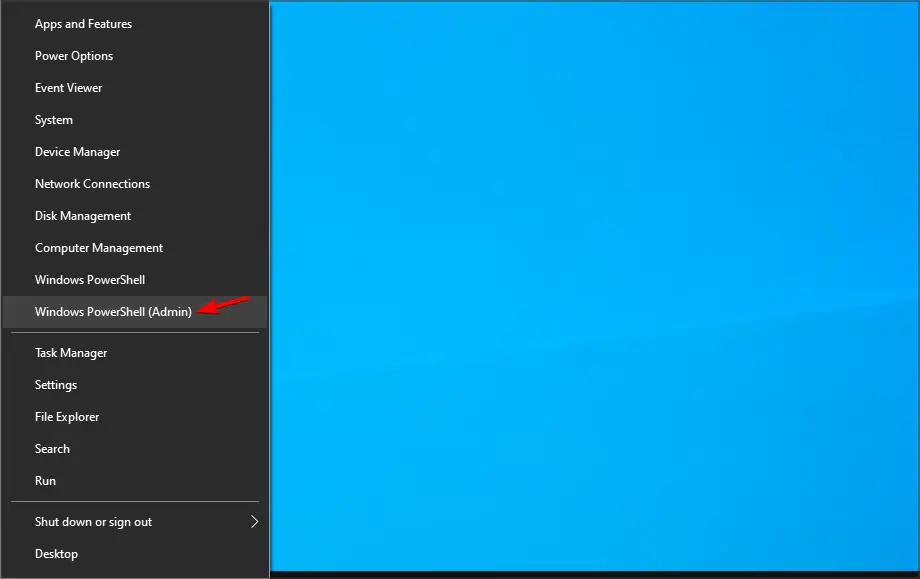
- Ahora ejecute el siguiente comando: Add-AppxPackage -Path «C:UsersWindowsReportDownloadsee2546d7-f0e5-4aa2-be54-032299162322»
- Si la aplicación no se instala, debería recibir un mensaje de error similar a este. Compruebe el nombre del componente que falta. En nuestro caso, fue Microsoft.VCLibs.120.00.Universal.
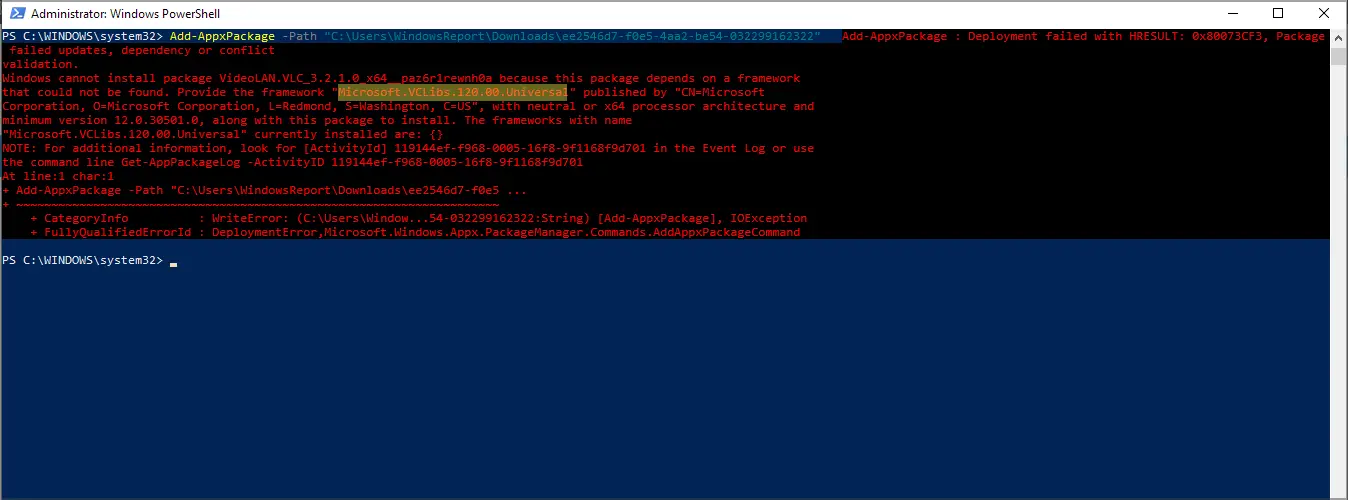
- Vaya a la página de Adguard que usó para descargar appxbundle y descargue el componente que falta.

- En PowerShell, ejecute el siguiente comando: Add-AppxPackage -Path «C:UsersWindowsReportDownloads2d1aff29-2c22-4e80-be37-7c3db4d1573d»
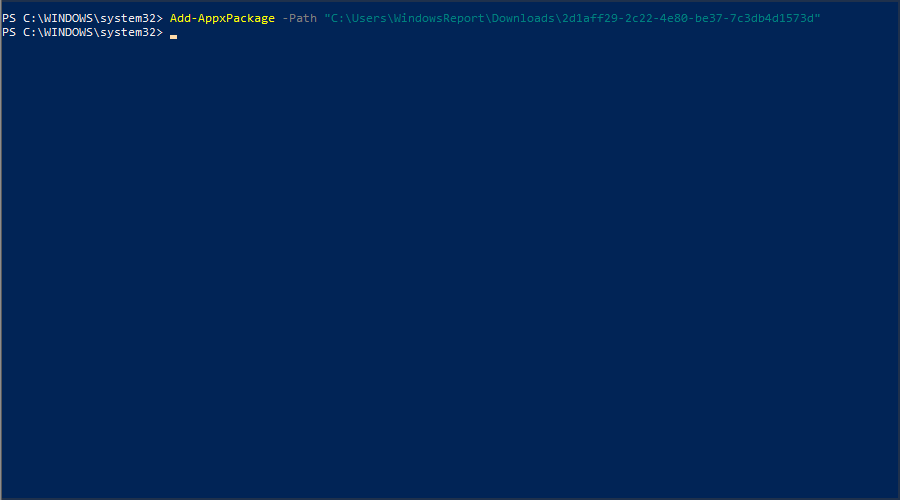
- Ahora intente ejecutar este comando para instalar la aplicación: Add-AppxPackage -Path «C:UsersWindowsReportDownloadsee2546d7-f0e5-4aa2-be54-032299162322»

- Si todo está en orden, la aplicación debería estar instalada y lista para usar.

NOTA
Los comandos diferirán en su PC según la aplicación y la ubicación de descarga de su PC.
¿Es seguro usar Adguard Store?
Aunque es un servicio de terceros, Adguard Store tiene la reputación de ser seguro, por lo que debería poder usarlo sin preocuparse demasiado.
Tenga en cuenta que los archivos que descarga de este sitio web están etiquetados como potencialmente no seguros, pero ese es solo un mensaje de advertencia, por lo que puede ignorarlo.
¿Cómo instalo los archivos del paquete appx sin Powershell?
- Descarga la aplicación que deseas instalar usando Adguard.
- Abra el directorio en el que está almacenado el archivo del paquete appx.
- Ir a Vista y comprobar Extensiones de nombre de archivo.
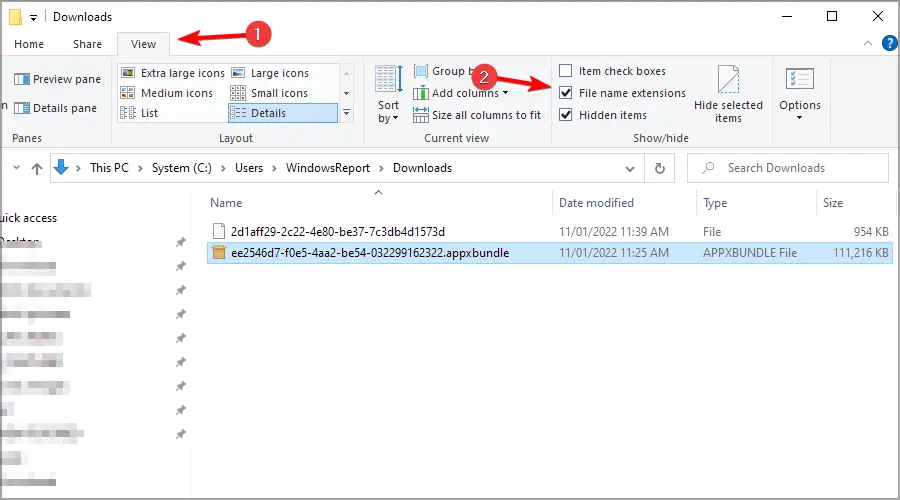
- Ahora compruebe si el archivo que descargó tiene la appxbundle extensión
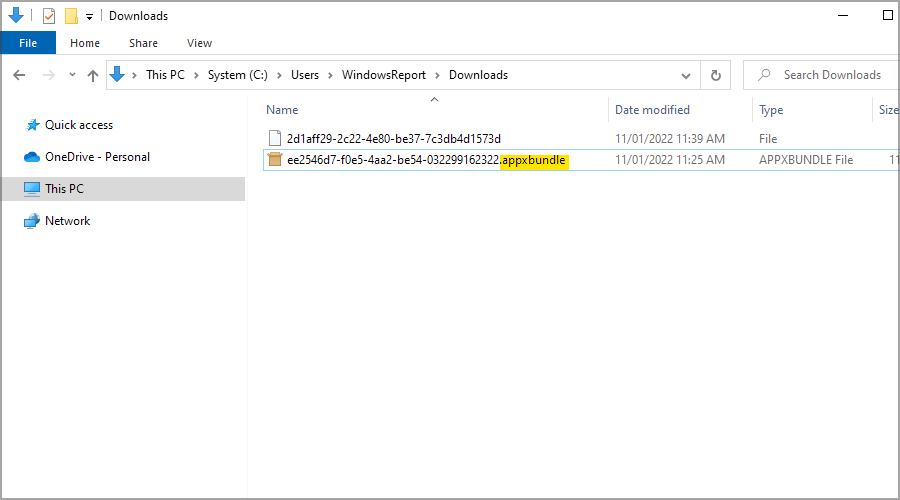
- Si no es así, haga clic derecho en el archivo y elija Rebautizar. Ahora agrega .appxbundle al final.
- Haga doble clic en el archivo al que cambió el nombre.

- Haga clic en Instalar.
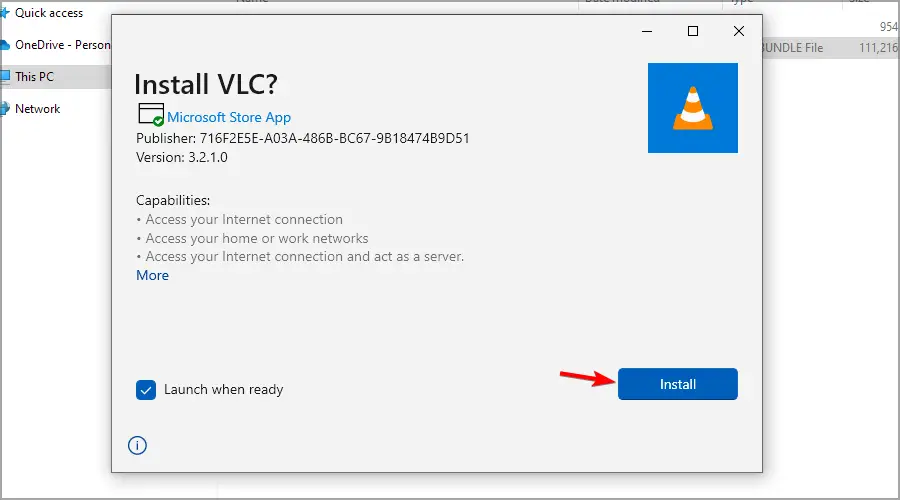
- Espere a que se complete el proceso de instalación.
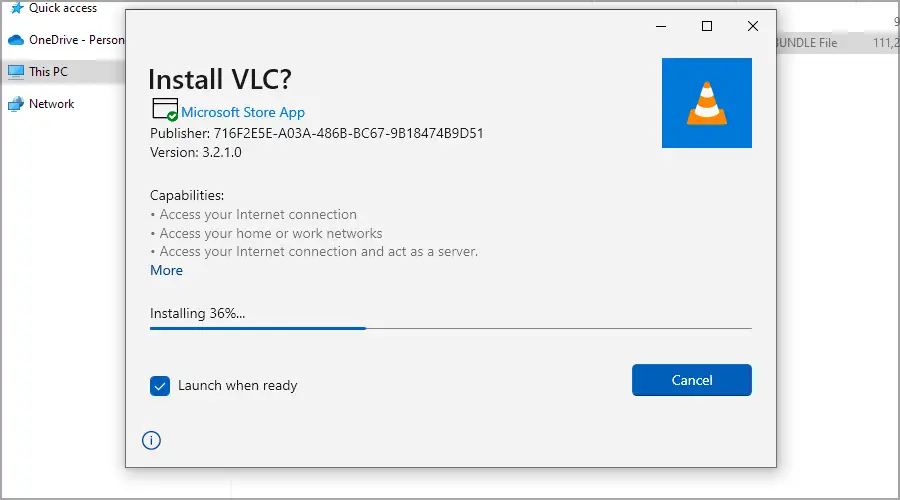
¿Puedo instalar aplicaciones pagas sin Microsoft Store?
Los servidores de Microsoft deben verificar la información de su tarjeta de crédito antes de que pueda comprar y descargar ciertas aplicaciones de la tienda.
Esto significa que para obtener aplicaciones pagas, deberá comprarlas en Microsoft Store.
Como puede ver, es relativamente simple instalar aplicaciones de Windows sin tener que usar la Tienda. Siempre que ingrese los comandos correctos, debería poder hacerlo sin demasiados problemas.
Hablando de problemas, le recomendamos que consulte nuestra guía de Microsoft Store no funciona si no puede descargar aplicaciones.
¿Encontraste útil esta guía? No dude en hacérnoslo saber en la sección de comentarios a continuación.